Настройка эквалайзера
Качественная акустика имеет большое значение для каждого пользователя персонального компьютера или ноутбука. Действительно хорошего звучания вашей любимой музыке и звуковым дорожкам фильмов может придать специальный эквалайзер.
Перед началом настройки эквалайзера следует проверить правильное подключение аудиосистемы к звуковой карте. Также проверьте корректно ли функционируют все драйвера и другой предустановленный софт, необходимый для аудио.
Эквалайзер можно использовать стандартный, он встроен в каждую операционную систему виндовс, однако, сторонние эквалайзеры, как правило, имеют более широкий функционал и качество коррекции звука. Рассмотрим, как использовать встроенный эквалайзер и какие сторонние программы достойны вашего внимания.
Процесс настройки встроенного эквалайзера:
- Зайдите в меню Звук в Панели управления компьютером (более подробно этот шаг описан в первом пункте статьи).
- На вкладке меню под названием Воспроизведение
- Среди появившегося списка звуковых устройств выберите динамик. Откройте меню динамика.
- В открывшемся окошке выбираем пункт свойств – он откроет еще одно окно.
- В новом окне выберите закладку под названием уровни. Откроется меню регулировки разных параметров звучания аудиосистемы. Настройка звука на компьютере подразумевает изменение появившихся параметров. В данном меню есть возможность настроить звук отдельно для каждой из двух подключенных колонок. Постарайтесь настроить наиболее приятный уровень звучания.
- Перейдите на вкладку Улучшение. В появившемся списке чекбоксов отметьте галочкой эквалайзер. После выполнения этого действия вам будет доступна функция управления эквалайзером звуковой карты. Все изменения будут автоматически сохранены системой. Также можно вернуться к первоначальным настройкам параметров эквалайзера.
Стандартное окно настройки встроенного в систему эквалайзера выглядит следующим образом:
Настройки эквалайзера достаточно обширны и позволяют настроить звук согласно типу помещения и персональным предпочтениям в звучании.
Стороннее ПО для настройки эквалайзера компьютера:
- Equalizer APO. Программа с широким и расширенным функционалом звукового эквалайзера. Подходит для операционных систем виндоус. Программа предоставляет пользователю возможность работы с огромным количеством звуковых фильтров, каналов. Доступна опция подключения к смежным звуковым программам. Утилита не нагружает работу процессора, при этом позволяет максимально быстро адаптировать уровень звука согласно персональным предпочтениям пользователя ПК.
- Программа представляет собой звуковой эквалайзер, который предназначен для размещения на рабочем столе операционной системы. Позволяет настроить звук по типу помещения и отображает звуковые колебания непосредственно на рабочем столе.
Основные этапы осмотра для тестирования и исправления каждого пункта:
- проверка совместимости и отклика на подключение;
- аккуратная очистка от пыли и грязи;
- внешний осмотр, поиск недостающих элементов;
- поиск обрывов, заломов, прочих повреждений.
Столкнувшись со звуковым неполадками колонки, важно внимательно изучить вопрос и подойти к решению проблемы со, что называется, знанием дела. Лучше пару раз перепроверить один и тот же пункт, протестировав его на исправность или неисправность, чем, не досмотрев, начать чинить вполне рабочий механизм
Кроме того, не стоит начинать «лечить» шипящие колонки самостоятельно, не проконсультировавшись перед этим со специалистом, т.к. есть большой риск потерять гарантию производителя.
Программные неисправности
Такое случается, если для звуковой платы не установлены драйверы. Динамики, даже подключённые, в такой ситуации функционировать не будут.
Чаще всего причиной становится переустановка ОС, при этом вспомогательные драйверы воспроизведения звука могут быть не загружены. При встроенной карте эту проблему решить довольно легко, нужно просто посетить веб-страницу поставщика материнки – для настольного ПК, для моноблока, ноута – сайт изготовителя компьютера, и загрузить последние версии программы. Перейти на ресурс изготовителя звуковой платы понадобится при использовании отдельного дискрета. После скачивания и установки необходимо перезагрузить систему.
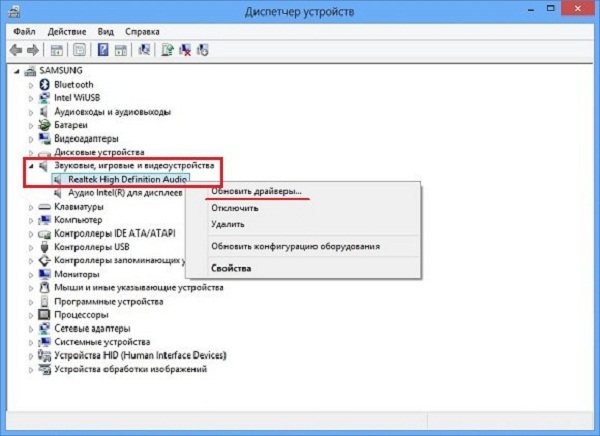
Не стоит забывать, что может выйти из строя и сама звуковая карта. Это можно понять по тому, что не работает светодиод, который находится рядом с гнёздами аудио. Предпосылкой к этому может послужить большое количество пыли внутри корпуса ПК, замыкания в сети, перепады напряжения, повреждения происходят и по причине неаккуратного обращения в ходе ремонта системного блока.
Как бы то ни было, плату или её отдельные элементы придётся заменить и лучше, если это сделает квалифицированный мастер. Альтернатива замене – покупка новой запчасти, что гораздо предпочтительнее, поскольку ремонт обойдётся довольно дорого.
Отказ динамиков
Сломаться колонки могут при использовании мощного усилителя, или, например, если долго воспроизводить звук на максимальной громкости. Также в результате удара, например, когда колонка падает, может оторваться контакт. Лечится это разбором колонки и перепаиванием контактов.
Распространена проблема выхода из строя блока питания колонки после скачка напряжения в сети. Это касается в первую очередь дешёвых китайских колонок. Их лучше всегда выключать из сети, даже после выключения компьютера. Причина в том, что внутреннее устройство такой техники незамысловато.
Кнопка питания на корпусе колонки выключает только подачу звукового сигнала и питания на встроенный усилитель. Преобразующий трансформатор, в свою очередь, выключается только после вынимания вилки питания из розетки. Включенная в розетку колонка всегда нагружена и, кроме всего прочего, представляет опасность удара электрическим током. Ремонт перегоревшего модуля лучше доверить специалисту или купить исправные колонки.
Следует понимать, что любая неисправность – это результат нарушения условий эксплуатации. Избежать проблем можно прибегая к простым правилам использования техники. Выполнять их следует одинаково тщательно как по отношению к домашней, так и к рабочей технике. Именно рабочие машины часто доводят до запущенного состояния.
Доводить до критической точки — значит существенно сокращать срок службы техники. Колонки также требуют ухода. Необходимо содержать их в чистоте, периодически продувать от пыли и производить настройку оборудования. Касаемо системы, то обновлять её можно комплексно переустановкой операционной системы. В таком случае количество программных сбоев звуковых устройств сводится к нулю. Серьезные поломки устранять самостоятельно не рекомендуется, безопаснее обратиться в сервисный центр.
У отсутствия звука на ПК или ноутбуке с операционной системой Windows 7 может быть несколько причин. В этой статье приведен перечень причин, почему перестал работать звук. Что необходимо проверить и какие действия предпринять, если нет звука на персональном компьютере с установленной системой Виндовс 7?
Перестал работать сабвуфер в машине причины
Самое важное при определении неисправности низкочастотного канала, это соблюдение последовательности операций. В этом случае не придётся выполнять лишнюю работу
Причин, почему не работает сабвуфер в машине, может быть множество. Это отказ любого элемента низкочастотного комплекса или нарушение кабельных соединений. Поиск неисправности всегда начинается с внешнего осмотра. Он позволяет выявить повреждения или нарушения заметные на глаз. Прежде всего, это касается соединительных кабелей. На рисунке показана схема подключения низкочастотного канала с пассивной колонкой и накопительным конденсатором. Здесь не показано дистанционное управление включением питания усилителя, которое используется не всегда. Большой количество точек контакта в соединительных проводах снижает надёжность системы. Чаще всего саб не работает в машине по двум причинам:
- Нарушение в цепи электропитания
- Отсутствие звукового сигнала с магнитолы
При последовательной проверке в первую очередь проверяется наличие питающего напряжения на клеммах усилителя. Эта проверка выполняется с помощью тестера. Если перестал работать саб в машине, нужно проверить клеммы аккумулятора и при наличии окисной плёнки зачистить их с помощью тонкой шкурки и обезжирить. Далее проверяется напряжение на клеммах накопительного конденсатора. Все кабельные соединения «под гайку» нужно зачистить и подтянуть. В последнюю очередь измеряется напряжение на клеммах питания низкочастотного усилителя. Если оно присутствует и индикатор светится, проверяется подключение пассивной колонки.
Почему возникают проблемы в работе автомобильного усилителя и как их устранить?

Неисправности усилителей могут быть разнообразными, однако диагностика может быть сложной, так как легко перепутать с проблемами, которые возникают по причине поломки других элементов автомобильной аудиосистемы. Например, такие проблемы как шипение, кряхтение, скрипы или полное отсутствие звука могут возникать как из-за усилителя, так и по причине неисправности динамиков, магнитолы и др. Поэтому всегда надо сначала точно найти причину проблемы и лишь потом приступать к ее устранению.
Мы рассмотрим самые часто встречаемые неисправности усилителя и возможные варианты их решения.
Усилитель отказывается включаться
Чтобы включить усилитель, требуется подача мощности по силовым проводам питания, которые дополнительно обязательно должны быть правильно заземлены. Если ваш автомобильный усилитель совсем не включается, то самым первым делом надо проверить, как идет подача питания. Сначала проверяется показатель напряжения на удаленном проводе.
Ему для работы необходимо питание в 5 В, которое должно поступать от автомобильной магнитолы. Если напряжение после измерения оказалось ниже 5 В, следует оценить состояние подключения проводов к головному устройству
Тут важно убедиться, что все провода не повреждены, их изоляция цела, контакт не нарушен и предохранители не перегорели
На основном проводе питания рабочее напряжение должно быть на уровне напряжения автомобильного аккумулятора: 12 В — при заглушенном двигателе, около 14.4 В — при работающем моторе. Если значение не соответствует норме, следует посмотреть, в каком состоянии находятся предохранители и соединение.
Когда проверка проводов не дала результата, и все оказалось в норме, надо проверить эффективность заземления
Это очень важно, ведь если заземление окажется слабым или оно отсутствует, качество работы усилителя снижается, он может просто не включиться
Если после проведения всех данных процедур никаких отклонений не выявлено, то есть питание и заземление в порядке, то, скорее всего, дело в том, что неисправен сам усилитель и необходим ремонт или полная замена устройства.
Слышен скрип, когда автомобильный усилитель включен
Скрип — это вариант искажения звукопередачи. Причиной подобного явления может быть то, что усилитель «подрезает» сигнал. Это может говорить о том, что усилитель перегружается при подключении сабвуфера или других динамиков. То есть устройство оказалось не способно обеспечить необходимое для нормальной работы количество энергии. Кроме того, причиной подобного явления могут стать перегоревшие провода.
Когда мощности используемого усилителя для динамиков недостаточно, решением может быть только замена усилителя или установка динамиков с меньшим значением номинальной мощности. Чтобы определить, есть ли проблемы, просто сравните показатели номинальной мощности используемых динамиков и усилителя. Если проверка показала, что мощность достаточная, то проблему следует искать в акустических проводах, динамиках или проверить, правильно ли организовано заземление звукового усилителя.
Наблюдается мигание светодиода защитной системы
Некоторые модели усилителей оснащаются функцией специального «защитного режима», который позволяет избежать возможного повреждения внутренних элементов устройства. Если ваша модель имеет сигнальный светодиод, который при активации защитного режима начинает мигать, то вы вовремя сможете заметить неисправность. Если сигнал включился, он может говорить о возможной неисправности кабелей, динамиков, сабвуфера или других компонентов.
Усилитель Mystery MK 2.80 уходит в защиту
Войти или зарегистрироваться. Clippu Net — клуб для увлечённых построением акустических систем. Регистрация: Ребята, доброго всем суток Первый раз в жизни зарегистрировался на форуме ради мнения знатоков потому что лазить по сайтам и интересоваться у кого то из знакомых не к чему конкретному не приводит.. Сейчас ко всему этому я добавил саб. А теперь ближе к проблеме: когда я делаю басс бустер на усилителе более больше а там всего три положение Bd 0,6,12 начинаются какие то не красивые звуки в сабе. То есть он не фонит, но будто как «пакет шоркает» что то типо того Делаешь GUN или бас бустер меньше играет хорошо но блин не хватает мне этой громкости От сюда у меня возникает вопрос как можно это исправить??
Пробивает сабвуфер.
Доброго времени суток. Два месяца назад установил сабвуфер на 1 КВТ Sony X-Ploid, через усилитель Kicx 400 ВТ. Провода взял мистери оч дорогие (штука за моток) и как мне сообщили качественные, оч толстые. Постоянно когда врубаю магнитолу, пробивает саб, жестким ударом баса. Когда выключаю фонит две-три секунды и пробивает так же, как при включении. Сказали что может помочь установка Конденсатора. Я установил кондер Мистери, номиналом мощности подходящим к моей системе. Устанавливал долго и через ***у, но все — таки все было протянуто, тестовый запуск не взорвал мою седушку (там установлен усилок и кондер соответственно), вроде саб не пробил в кои то веки в первый раз.. поездил так день, саб начал пробивать, чуть ли не еще сильнее. Сегодня произошло нечто новое — когда саб включен, он сосет энергию из аккума и постоянно дребезжит. Я принял решение отсоединить плюс саба от усилка вообще и посоветоваться с вами — что не так, почему пробивает саб, правильно ли я установил кондер.
Система работает след образом: С плюсовой клеммы идет красный толстый провод на плюс усилителя. За 40 сантиметров от усилителя снята изоляция на площади в сантиметр, она идет на плюсовую клемму конденсатора (кондер получается находится на расстоянии 40 см от усилка и при этом стоит между усилком и плюсовой клеммой аккума), минус от аккума тупо идет на минус усилителя. Так же от усилителя идет провод на массу, она у меня на болте салазки водительского сидения. Провод на массу оголен в 30 см от усилителя и к нему подцеплен другой провод, который идет на минусовую клемму конденсатора. Таким образом минус кондера сходится с массой усилителя уже после выхода с усилителя. Вся эта хрень гарантированно играла наверное с пол дня. Без кондера все играло вообще идеально но басы не всегда радовали (фонило), а так же пробивал саб постоянно. Сейчас система считай что вообще не играет, т.к. жестко фонит, пробивает еще хлеще и если честно, работы кондера вообще не заметно. КТо подскажет что в моей схеме не так и что можно поправить?
Улыбнул поход к четырем «знающим» друзьям. Все сказали совсем разные вещи и каждый друг другу противоречит процентов на 70. Соответственно верить тут нечему, а опытным путем сжигая детали моего паззла мне как то неохота идти, надеюсь на ваш совет!
Настройка сабвуфера на компьютере
Сабвуфер – это неотъемлемый и самый мощный элемент профессиональной акустики. Главной особенностью сабвуфера является то, что это устройство может пропускать звуковые волны низких частот. Общий диапазон частот сабвуфера составляет от 15 до 200 Герц.
Сабвуфер используют в профессиональных звуковых аудиосистемах, однако, все большее количество пользователей персональных компьютеров и ноутбуков покупают сабвуферы для домашнего использования. Сабвуфер может подключаться к колонкам. Следует учесть, что для эффекта наилучшего звучания колонки должны иметь как можно большую мощность.
В первую очередь обратите внимание на размещения сабвуфера в пределах помещения. Неправильное расположение устройства может ухудшить конечное звучание
Наилучший вариант для размещения сабвуфера – угол. Именно в углу звук будет иметь наиболее глубокий эффект. Устанавливайте сабвуфер как минимум на расстоянии одного метра от колонок.
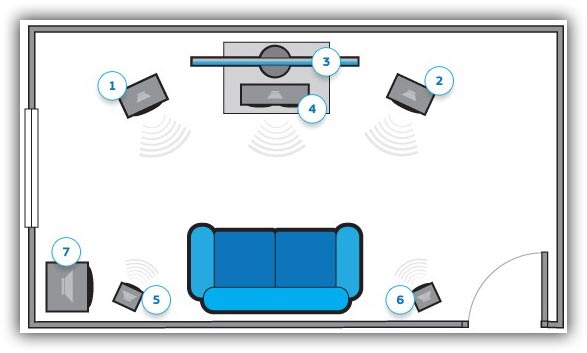
Поле подключения всех проводков сабвуфера к компьютеру следует совершить ряд стандартных действий: установить драйверное программное обеспечение и при желании воспользоваться сторонней программой для настройки звука на сабвуфере.
ПО, которое поможет настроить звучание сабвуфера:
- JBL-SpeakerShop – рассчитывает наиболее приятный уровень звучания. Обладает встроенным модулем расчета фильтров.
- Speaker Workshop — позволяет настроить все акустические параметры. Имеет приятный пользовательский интерфейс и быструю скорость выполнения функций.
- Perfect Box. Особенностью программы является интерфейс типа систем ДОС. Это может составить неопытным пользователям некие неудобства в работе.
- WinSpeakerz – программа имеет стандартный функционал и продуманный пользовательский интерфейс.
Установка драйверов
Этот пункт актуален только для владельцев дискретной аудио-карты. Необходимое программное обеспечение для встроенных звуковых карт уже есть в базе операционной системы и устанавливается при первом запуске ОС. Владельцам встроенных карт мы также рекомендуем регулярно устанавливать системные апдейты, поскольку они исправляют множество багов. Установку или обновление драйверов можно выполнить двумя способами. Первый — через диспетчер устройств. Второй — через установщик официального производителя. Мы рекомендуем второй вариант, поскольку так минимизируются шансы возникновения конфликтов между ПО.
Почему не работает активный сабвуфер в машине
Активная низкочастотная система представляет собой зарытый или фазоинверторный корпус, в котором находится усилитель низкой частоты и мощный басовый динамик. Если конструкция предназначена для установки в автомобиле, то она получает питание от автомобильного аккумулятора. Бытовая домашняя колонка оснащена встроенным блоком питания.
Если не включается активный сабвуфер в машине сначала нужно проверить предохранитель в цепи питания. Обычно он располагается в моторном отсеке рядом с аккумулятором. В домашних системах предохранитель может находиться на задней стенке устройства или внутри корпуса.
Для того чтобы его проверить или заменить придётся отворачивать заднюю панель. Если перестал работать активный сабвуфер в машине, то сначала проверяется кабельная линия подачи электропитания. При наличии питающего напряжения нужно проверить звуковую катушку динамика на обрыв.
Это делается с помощью тестера. Обычно сопротивление обмотки составляет 4 или 8 Ома. Проверить громкоговоритель на работоспособность, можно прикоснувшись к его контактам выводами низковольтной батарейки.При исправной катушке будет слышен отчётливый щелчок. Когда не работает активный саб, а питание есть, нужно проверять подачу сигнала от внешнего источника.
Количество каналов
Тоже немаловажный параметр для выбора. Классифицируем устройство по следующим критериям:
- Одноканальный. Простым языком — моноблок. Такие приборы выдерживают нагрузку только при низких ее значениях (где-то пару Ом). Эти усилки подойдут для обладателей профессиональных аудиосистем, мощность который является одним из главных показателей. Чаще всего это- гаджеты D-класса.
- Двухканальные. Такие устройства легко установить с сабвуферами, которые рассчитаны от четырех до восьми Ом. Соединение осуществляют при помощи мостовой схемы или по катушки.
- Трехканальные. Такие девайсы могут похвастаться лидирующими представителями: Eton SR 100.2 или Genesis Profile Two. Но такие устройства найти сложнее из-за утраченной актуальности.
- Четырехканальные. Такие усилители можно с легкостью использовать хоть для четырех динамиков и сабвуфера или для нескольких качественных “булок”. Установка и эксплуатация редко вызывает вопросы, что делает такие гаджеты крайне популярными.
- Пятиканальный. Также имеют огромную популярность, поскольку дополнительный сабвуферный канал позволяет использовать и фронтальную, и тыловую акустику. Явным преимуществом является цена и малые габариты.
- Шестиканальные. Найти такой аппарат выдается крайне редко, поскольку системы, существующие ныне, еще не настолько требовательны к усилительным элементам.
Настройка аудиопараметров
Неопытные пользователи компьютера по незнанию могли отключить звук с панели задач (перечеркнутый динамик или выведенный вниз ползунок). Если это так, то надо восстановить его, как показано на скриншоте (для удаления выключения нажать на значке динамика).
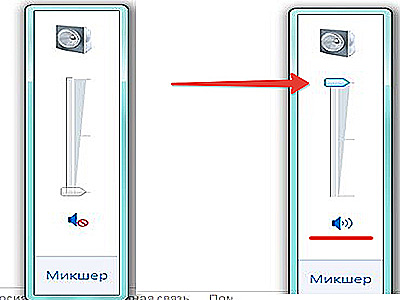
Затем следует перейти по «Пуск» -> «Панель управления» -> «Администрирование» -> «Службы» и убедиться, что автоматически запущена и работает служба Windows Audio; в противном случае – перезапустить ее.
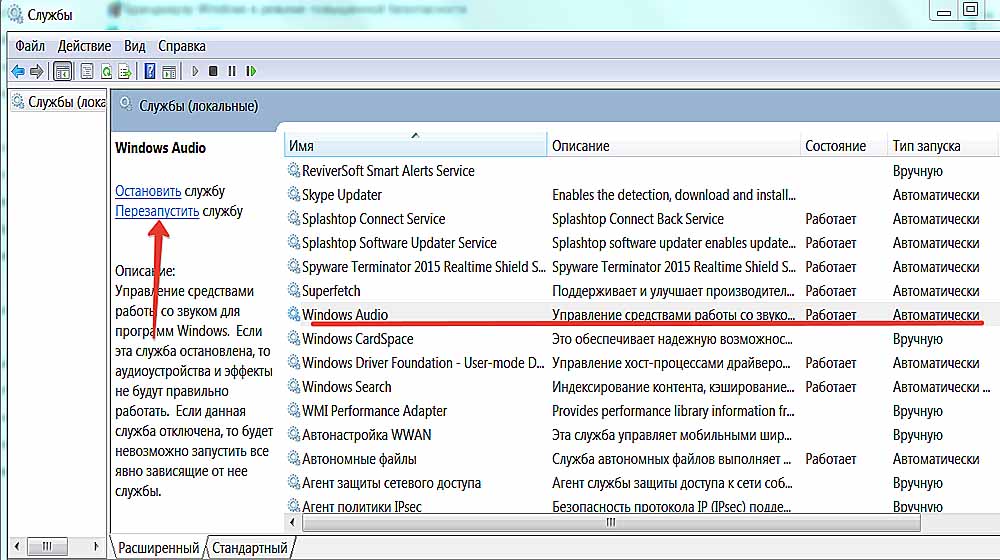
Для проверки настройки аудиопараметров пройти по «Пуск» -> «Панель управления» -> «Звук» и убедиться в наличии зеленой галочки рядом с используемым звуковым устройством. Это означает, что колонки работают. В противном случае нажать на кнопке «Свойства»,
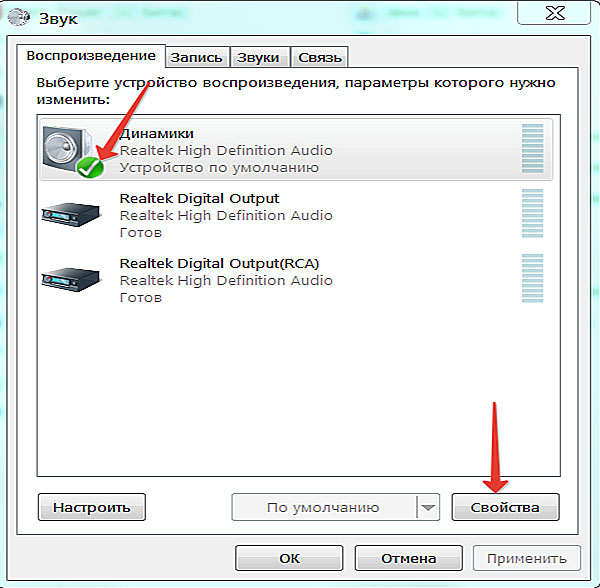
затем в новом окне открыть нижний список, выбрать сроку «Использовать это устройство» и нажать OK.
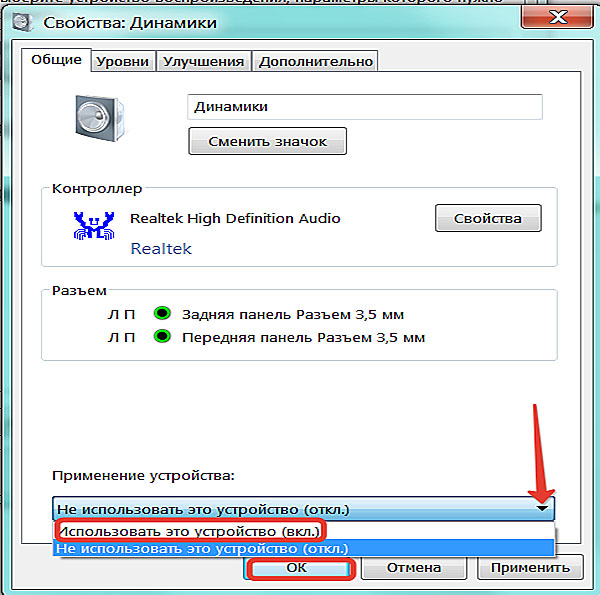
Этапы настройки сабвуфера
Обычно настройка сабвуфера вызывают массу вопросов у новичков, если даже перед ним находится стандартная модель. Но все намного проще. Мы распишем поэтапно инструкцию:
Ищем разъем под названием «SUB IN», он так же может иметь названия: «Bypass», «Direct», «LFE». Эти названия зависит от приобретенной модели сабвуфера.
Далее нам потребуется соединительный кабель для подключения к входу обозначенный выше перечисленными названиями. Обычно его нужно покупать отдельно в магазинах, где продается бытовая техника. Но все чаще его стали укомплектовывать вместе с сабвуфером. Что касается его длины, то стоит всего лишь продавцу – консультанту обозначить цель его дальнейшего использования, и он сам подберет кабель. Не волнуйтесь по поводу того, если продавец ошибся, в этом случае, всегда можно прийти и обменять кабель на более длинный.
Теперь находим ручку регулятора кроссовера, которая регулирует частные характеристики, и поворачиваем её до максимума. При этом встроенная система A / V ресивер звукового сигнала, которая распределяет звуковой сигнал, предположительно должна направлять высокие и средние частоты на колонки, а басы, то есть низкие частоты будут воспроизводиться сабвуфером.
Далее ищем настройки кроссовера, которые определяют полосы частот воспроизводимых динамиками колонок. Обычно расположен расширенный диапазон частот от 40 герц до 200 герц. И если, у вас нет конкретных рекомендаций именно для вашего сабвуфера и подключаемых к нему колонок
То стоит обратить внимание на некоторые советы:
Если колонки маленькие, а именно 2-х или 3-х дюймовые, то установите значения от 150 герц до 200 герц.
Если колонки средних размеров, а именно 4-х- 5-ти дюймовые, то установите значения от 40 герц и до 80-100 герц.
Если колонки больших размеров, в независимости от того полочные или напольные, установите значения до 60-80 герц.
Теперь рассмотрим регулятор звучания на сабвуфере, который обычно имеет название «Фаза». Для этого включаем музыку, где наибольшее количество басов и постепенно изменять положение регулятора «Фазы», от 0 до 180 градусов
И останавливаем регулятор в том положении, где звучание басов наиболее слышно.
И последний этап заключается в настройке громкости сабвуфера, его регулятор находится рядом с регулятором «Фазы». Сразу отметим, что выше перечисленные этапы, являются и ответом на вопрос о том, как настроить сабвуфер на компьютере и в машине. Продолжая говорить о настройках громкости, то здесь нет определенных критериев. Нужно включить диск с музыкой, где наибольшее количество басов и регулировать громкость по вкусу. Часто это занимает немалое количество времени, поэтому возможно придется прослушать несколько треков, чтобы понять, какая громкость наиболее приемлема именно для вашего слуха.
Теперь вы знаете все особенности того, как настроить сабвуфер в различных помещениях, и при этом избежать плохого качества звука. Напоследок скажем о том, что автоматические настройки сабвуфера оставляют желать лучшего, о чем может сказать любой продавец-консультант. Поэтому информация об подобных настройках крайне необходима перед использованием подобной техники. Если у вас возникнут проблемы с самостоятельной настройкой, то следует обратиться к специалисту в данной области. Найти такого можно там, где вы покупали технику. Желаем вам удачи.
Отсутствие внешнего сигнала
Источником внешнего сигнала в кинотеатре на дому обычно служит DVD проигрыватель. Когда он начинает «хромать», то картинка «зависает» или просто не читается диск. Начинать ремонт необходимо с элементарной прочистки линзы специальными салфетками.
Если не помогает простейший способ, то надо снять дисковод. Часто проблема кроется в его каретках, со временем их механика изнашивается. Операция замены каретки крайне несложная и вполне доступна в домашних условиях.
Следующим этапом ремонта может быть замена мотора в приводе DVD или лазерной головки. Но эти операции лучше производить в специализированной мастерской.
Бывают случаи выхода из строя дорогостоящего процессора. Обычно это связано с предельно упрощённой схемой стабилизации в самом устройстве. В результате процессор сильно греется и выходит из строя. Дабы избежать этой беды, лучше всего потратиться на качественный стабилизатор напряжения, и включать домашний кинотеатр через него. Одновременно будет защита от пиковых напряжений. Польза стабилизатора напряжения для телевизора тоже очевидна: эта чувствительная техника страдает от перепадов напряжения не меньше, чем домашний кинотеатр.

































